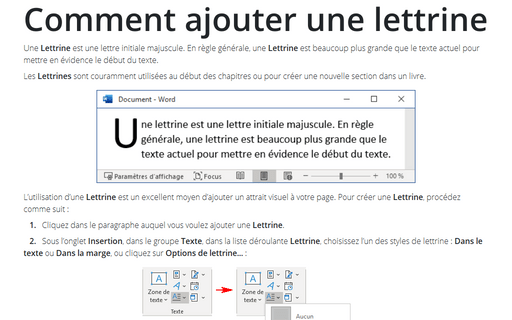Comment ajouter une lettrine
Les Lettrines sont couramment utilisées au début des chapitres ou pour créer une nouvelle section dans un livre.

L’utilisation d’une Lettrine est un excellent moyen d’ajouter un attrait visuel à votre page. Pour créer une Lettrine, procédez comme suit :
1. Cliquez dans le paragraphe auquel vous voulez ajouter une Lettrine.
2. Sous l’onglet Insertion, dans le groupe Texte, dans la liste déroulante Lettrine, choisissez l’un des styles de lettrine : Dans le texte ou Dans la marge, ou cliquez sur Options de lettrine... :
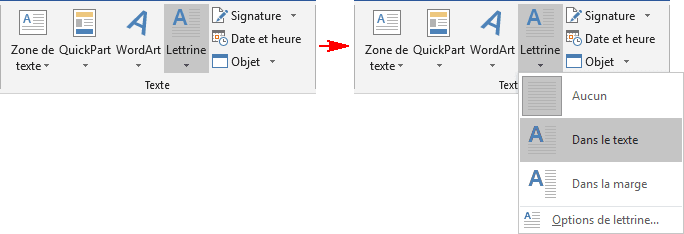
- La première option Dans le texte place la lettrine dans le texte du paragraphe.
- L’option Dans la marge place la lettrine dans la marge en dehors du texte du paragraphe.
- Si vous cliquez sur Options de lettrine..., Word affiche la boîte de dialogue Lettrine:
Dans la boîte de dialogue Lettrine, vous pouvez :
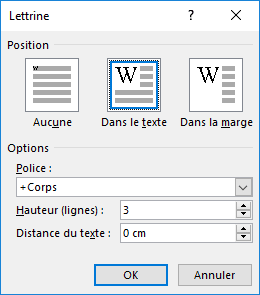
- Dans la liste déroulante Police, sélectionner le type de caractère que vous voulez utiliser.
- Dans la zone Hauteur (lignes), choisir la hauteur de la lettrine.
- Dans la zone Distance du texte, choisir l’espace que vous préférez laisser autour de la lettrine.
- Cliquez sur OK pour fermer la boîte de dialogue. Word crée une zone de texte avec la lettrine à l’intérieur.
Voir aussi en anglais : How to add a drop cap.